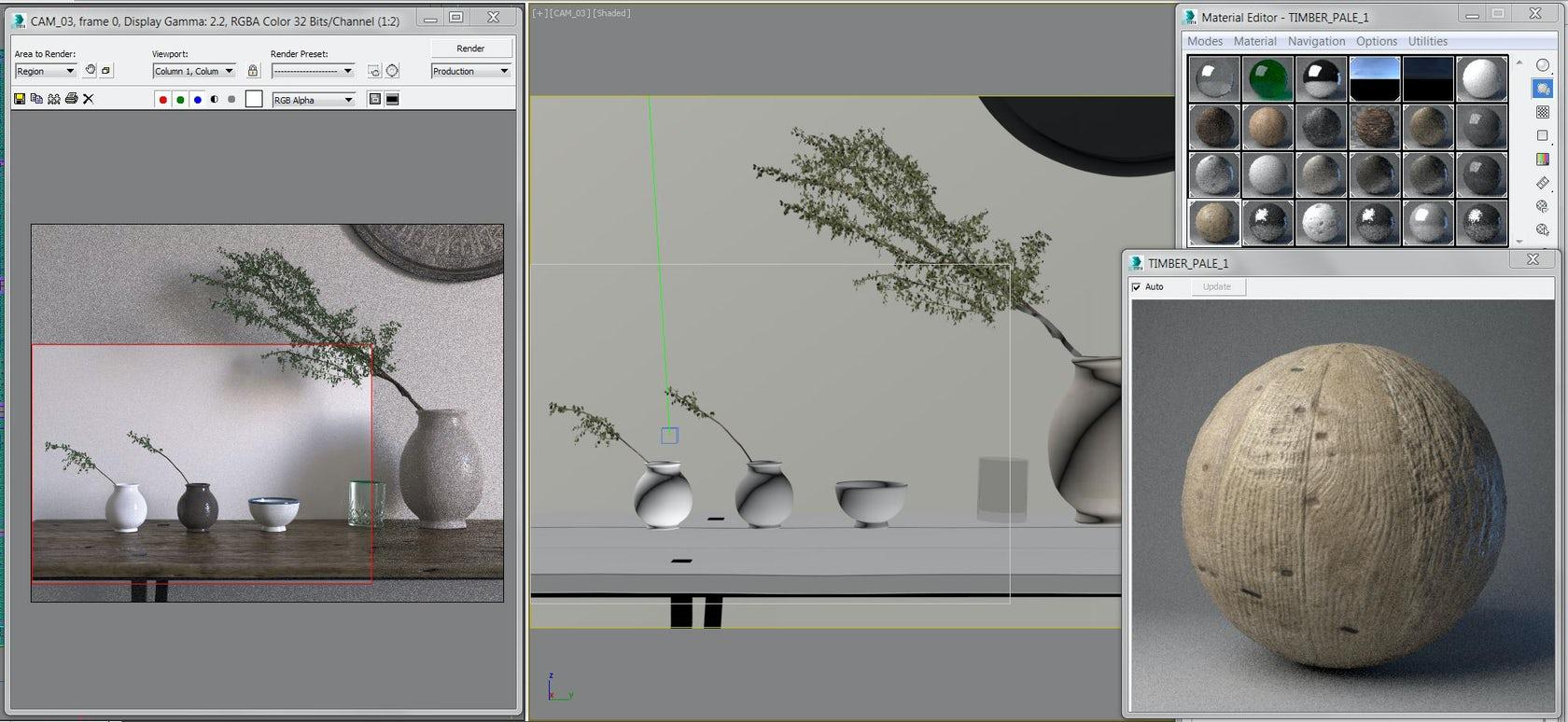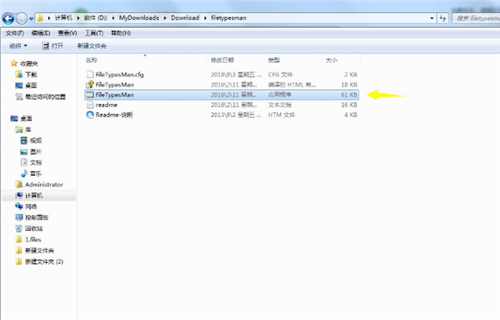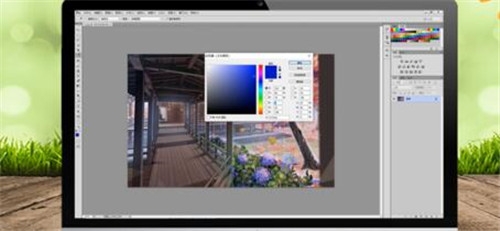利用3dmax2012制作公园长椅的模型(3dmax制作公园木质长椅)优质
云渲染农场的朋友们大家好。今天给大家带来的第二个超详细的教程利用3dmax2012制作公园长椅模型。希望能给小伙伴的学习带来帮助。
首先是椅子身体部分的建模
第一步第一步是点击屏幕的右上角的创建菜单。选择“Extended Primitives(扩展几何体)”按钮。第二步接下来点击“champher box”。在顶部的视窗中点击并拖拽出一个长方形。总共点击3次来完成这个过程。形成一个长椅分栏的形状。不要担心长椅的长宽的间隔大小。像下图中显示的那样就可以了(图01)。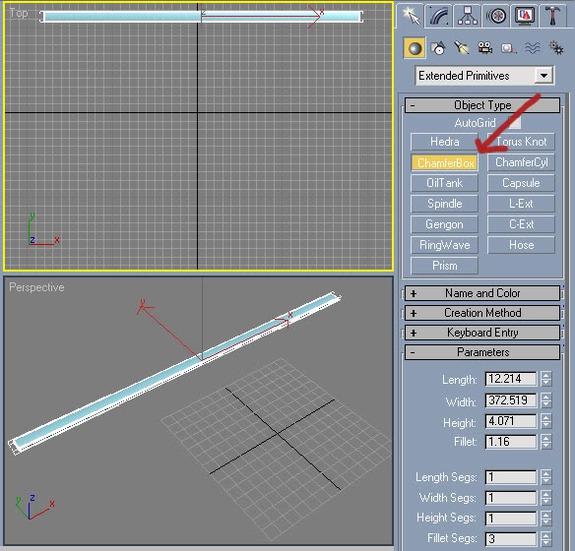 图01第三步现在选定做好的长方形。按住“shift”键。选定并移动屏幕上方的按钮。拖拽出5个相同的长方形即可(图02)。
图01第三步现在选定做好的长方形。按住“shift”键。选定并移动屏幕上方的按钮。拖拽出5个相同的长方形即可(图02)。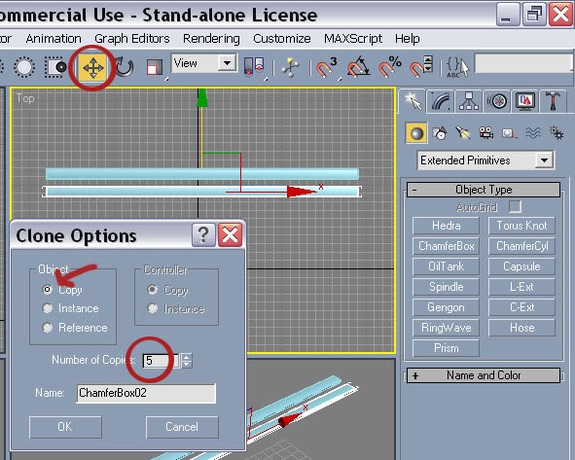
图02
第四步选定并旋转上端的按钮。沿着16.11的角度进行旋转(图03)。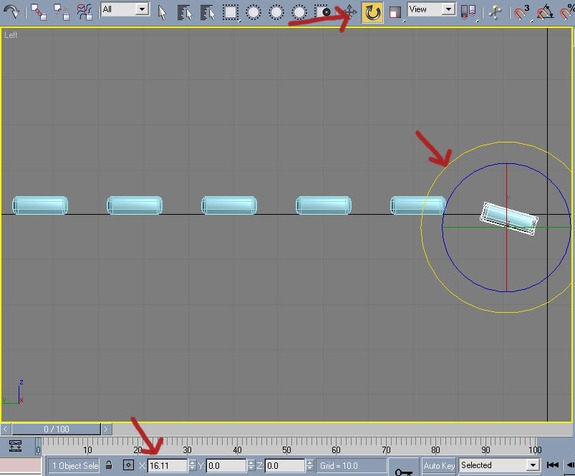 图03第五步现在我们开始创建公园长椅的后面。选定第一个制作好的长方形条。复制为长椅的后面部分。在选择并旋转出我们需要的样式的同时。你们可以根据自己的想法摆放长椅的位置。因为这是关系到你制作的长椅的后背外观的关键部分之一。(图04)。
图03第五步现在我们开始创建公园长椅的后面。选定第一个制作好的长方形条。复制为长椅的后面部分。在选择并旋转出我们需要的样式的同时。你们可以根据自己的想法摆放长椅的位置。因为这是关系到你制作的长椅的后背外观的关键部分之一。(图04)。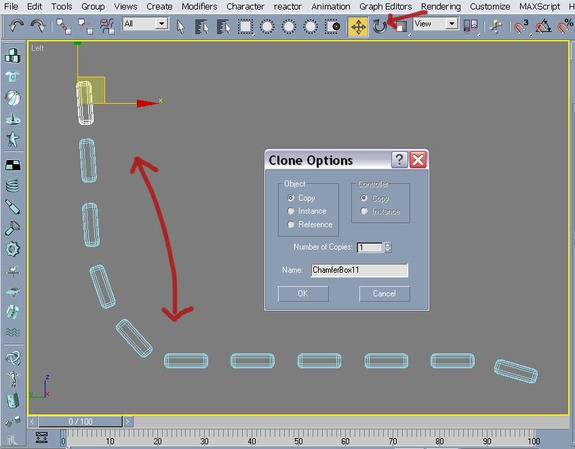 图04第六步下一步是开始制作长椅的结构。点击创建按钮旁边的形状按钮。然后选择线条工具(图05)。
图04第六步下一步是开始制作长椅的结构。点击创建按钮旁边的形状按钮。然后选择线条工具(图05)。
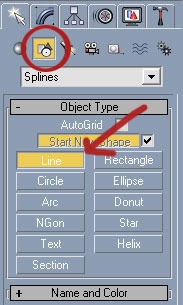
图05
第七步点击并拖拽左边视窗。直到创建出创建中沿着椅子后背的一条线。并且要沿着按钮创建(图06)。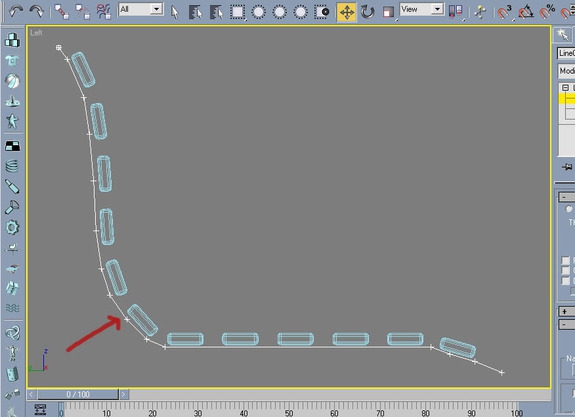 图06第八步选定线条。再次点击修改选框。选择顶点。接下来需要选择可渲染和其他所有可渲染下面的其他选框。还要改变边缘和厚度。如下面截图中所示(图07)。
图06第八步选定线条。再次点击修改选框。选择顶点。接下来需要选择可渲染和其他所有可渲染下面的其他选框。还要改变边缘和厚度。如下面截图中所示(图07)。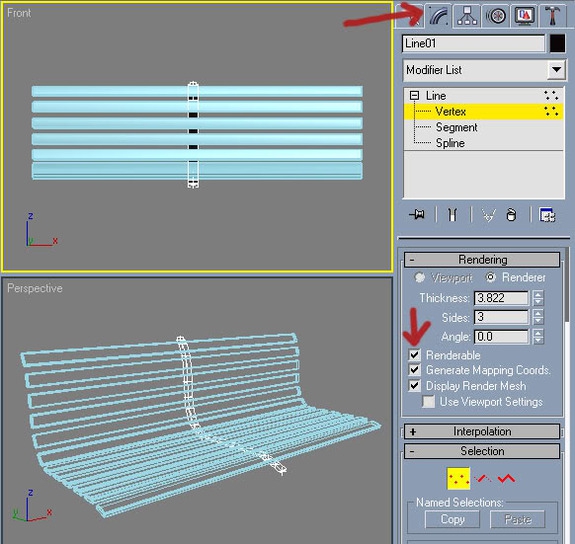 图07第九步在当前窗口中创建3个复制线条。按住“shift”。点击选择移动按钮即可。沿着x-axis移动。设定每一个线条的位置。这样就形成了图08中的效果。
图07第九步在当前窗口中创建3个复制线条。按住“shift”。点击选择移动按钮即可。沿着x-axis移动。设定每一个线条的位置。这样就形成了图08中的效果。
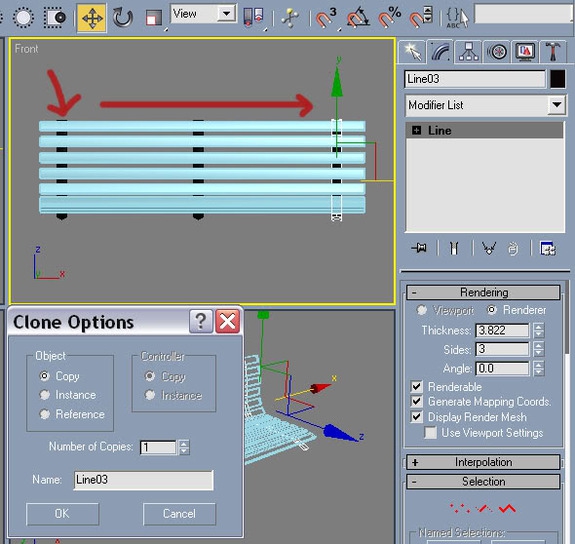 图08
图08
第十步选择所有3跳线。在视窗中的灰色空白处点击右键。选择分割选项。这样是为了让建模过程变得简单。预览长椅的下一部分(图09)。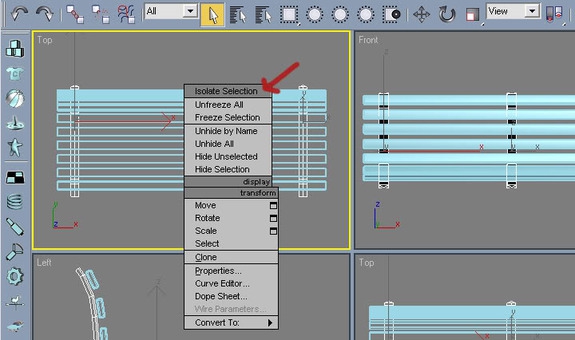 图09第十一步现在在你的形状菜单里制作另一个长方形。从上面的视窗中开始。放大并再次拖拽。然后继续点击。把这一步骤重复3次(图10)。
图09第十一步现在在你的形状菜单里制作另一个长方形。从上面的视窗中开始。放大并再次拖拽。然后继续点击。把这一步骤重复3次(图10)。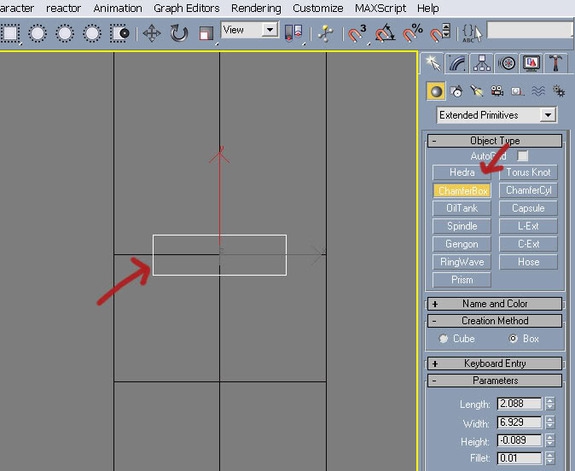 图10第十二步填充长度等。如图中所示。我们可以制作长椅的脚。这就决定了椅子的高度(图11)。
图10第十二步填充长度等。如图中所示。我们可以制作长椅的脚。这就决定了椅子的高度(图11)。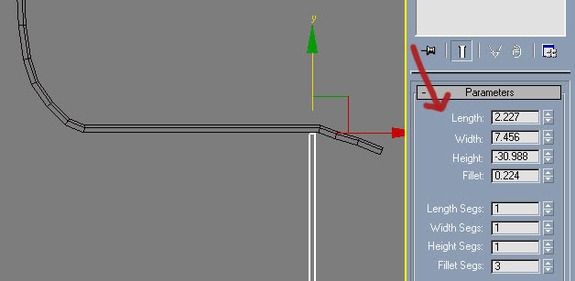 图11第十三步下面选定椅子的脚。再次点击修改选框。在椅脚上放置一个可编辑的多边形进行修改(图12)。
图11第十三步下面选定椅子的脚。再次点击修改选框。在椅脚上放置一个可编辑的多边形进行修改(图12)。
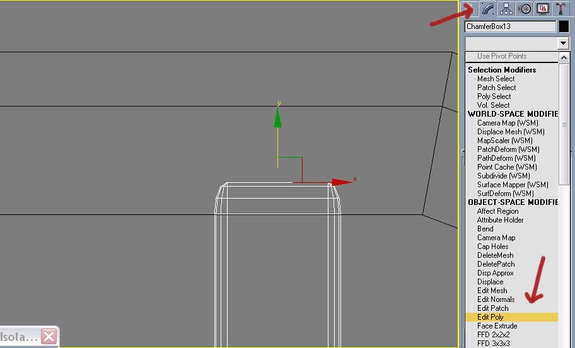 图12
图12
第十四步在左边的视窗中放大椅脚。然后点击顶点。现在稍微清理一下这个模型。删除一些节点以减少多边形。点击并拖拽直到选定好全部的三排线条。然后按键盘的删除键(图13)。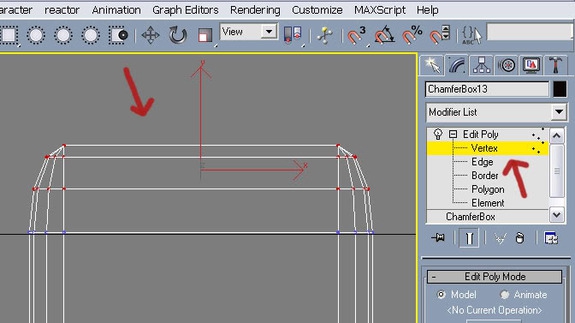 图13第十五步顶点删除之后。在网格中有一个大洞。但是这很容易修复。点击顶点和边缘选项下面的界面。并点击椅脚的上部线条。下面点击编辑界面选区中的覆盖按钮(图14)。
图13第十五步顶点删除之后。在网格中有一个大洞。但是这很容易修复。点击顶点和边缘选项下面的界面。并点击椅脚的上部线条。下面点击编辑界面选区中的覆盖按钮(图14)。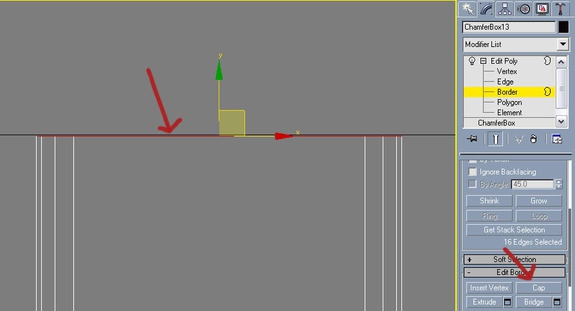 图14第十六步下面要开始制作长椅的底部。放大当前视窗中的椅脚。点击顶点右边的多边形模式和边缘等模式。然后点击多边形的最底部。接下来选择可编辑多边形菜单中的斜面按钮。点击并拖拽两次。直到获得下图中的效果(图15)。
图14第十六步下面要开始制作长椅的底部。放大当前视窗中的椅脚。点击顶点右边的多边形模式和边缘等模式。然后点击多边形的最底部。接下来选择可编辑多边形菜单中的斜面按钮。点击并拖拽两次。直到获得下图中的效果(图15)。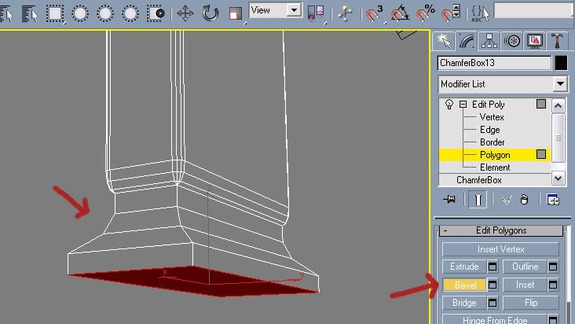 图15第十七步长椅身体的建模到这里基本就完成了。下面在顶部视窗中点击椅脚。同样复制三次。然后做更多的三次复制。移动到长椅的后面。要尝试做到如图所示的效果(图16)。
图15第十七步长椅身体的建模到这里基本就完成了。下面在顶部视窗中点击椅脚。同样复制三次。然后做更多的三次复制。移动到长椅的后面。要尝试做到如图所示的效果(图16)。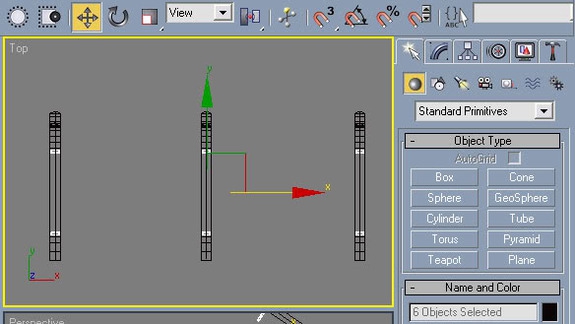 图16第十八步在视窗灰色空白处点击右键。选择显示所有。接下来是扶手的建模第一步首先选择一条直线(图17)。
图16第十八步在视窗灰色空白处点击右键。选择显示所有。接下来是扶手的建模第一步首先选择一条直线(图17)。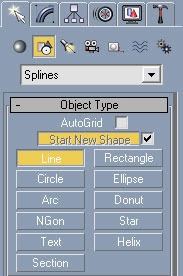 图17第二步选定好直线后。你们需要从左边的视窗开始。点击一次长椅的后面。然后在再点击三次。用鼠标稍微向下移动一点点。直到得到下面的效果。在制作的同时要确保可渲染和其他两个选项处于选定的状态。如下图所示(图18)。
图17第二步选定好直线后。你们需要从左边的视窗开始。点击一次长椅的后面。然后在再点击三次。用鼠标稍微向下移动一点点。直到得到下面的效果。在制作的同时要确保可渲染和其他两个选项处于选定的状态。如下图所示(图18)。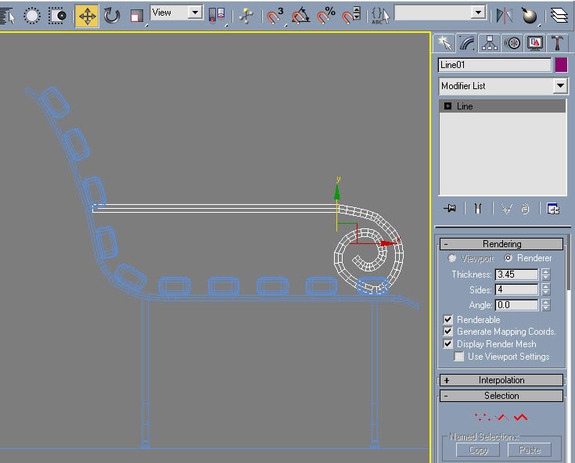 图18第三步接下来修改线条的堆叠。选择部件(图19)。
图18第三步接下来修改线条的堆叠。选择部件(图19)。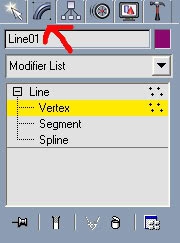 图19第四步下面我建议平滑所有的顶点。除了最后一个和螺旋的终端。可以点击线条并点击顶点来完成这个步骤。然后点击你想要平滑的顶点。右击选择平滑(图20)。
图19第四步下面我建议平滑所有的顶点。除了最后一个和螺旋的终端。可以点击线条并点击顶点来完成这个步骤。然后点击你想要平滑的顶点。右击选择平滑(图20)。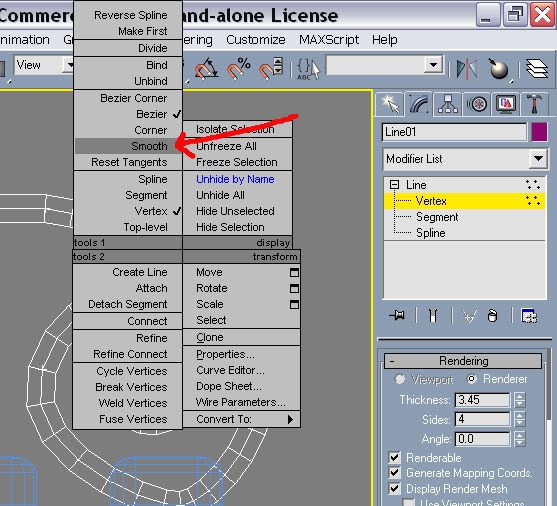 图20第五步现在在线条上放置可编辑的多边形修改器(图21)。
图20第五步现在在线条上放置可编辑的多边形修改器(图21)。 图21第六步点击螺旋底部的顶点。移动直到得到图中的效果(图22)。
图21第六步点击螺旋底部的顶点。移动直到得到图中的效果(图22)。 图22第七步回到当前视窗。放大tad。直到可以看到顶点下面的两个多边形。点击多边形模型。然后选择如图所示的多边形(图23)。
图22第七步回到当前视窗。放大tad。直到可以看到顶点下面的两个多边形。点击多边形模型。然后选择如图所示的多边形(图23)。
图23
第八步现在点击扩展或者按住Alt+E。点击并向上拖拽。直到长椅的位置。同时要确保在左边的视窗中完成这个步骤(图24)。 图24第九步所有的东西基本上完成后。做3个或者2个复制。
图24第九步所有的东西基本上完成后。做3个或者2个复制。 图25下面稍微做一些Vray材质和照明即可。
图25下面稍微做一些Vray材质和照明即可。 最终效果图
最终效果图
更多精选教程文章推荐
以上是由资深渲染大师 小渲 整理编辑的,如果觉得对你有帮助,可以收藏或分享给身边的人
本文地址:http://www.hszkedu.com/43684.html ,转载请注明来源:云渲染教程网
友情提示:本站内容均为网友发布,并不代表本站立场,如果本站的信息无意侵犯了您的版权,请联系我们及时处理,分享目的仅供大家学习与参考,不代表云渲染农场的立场!